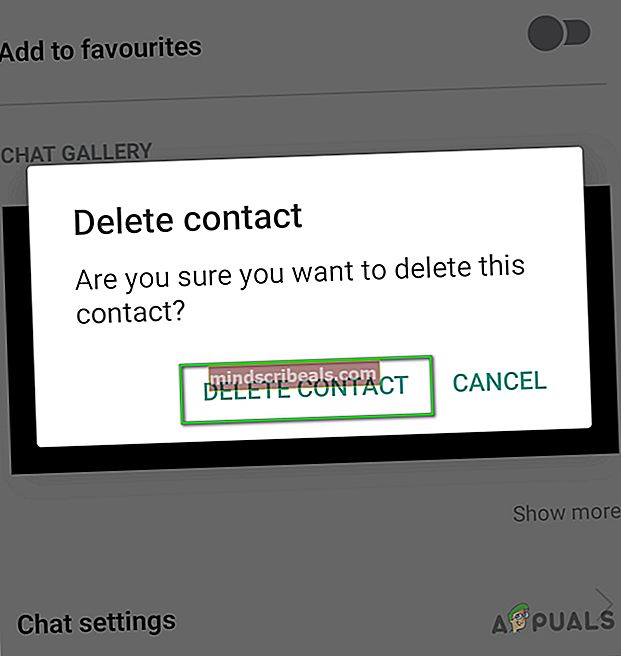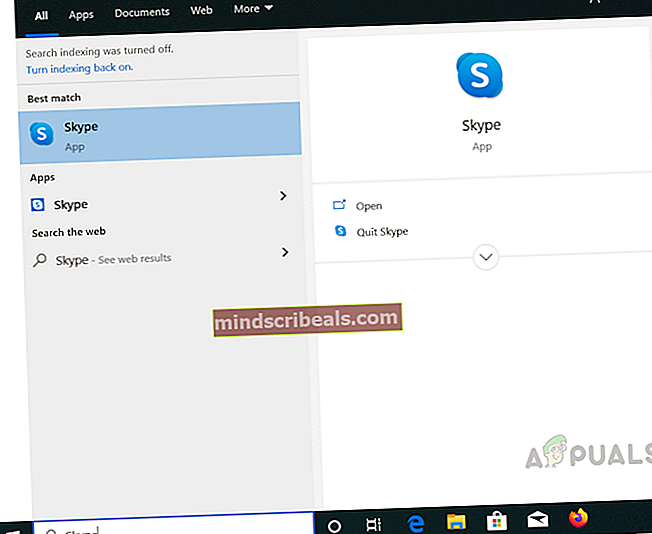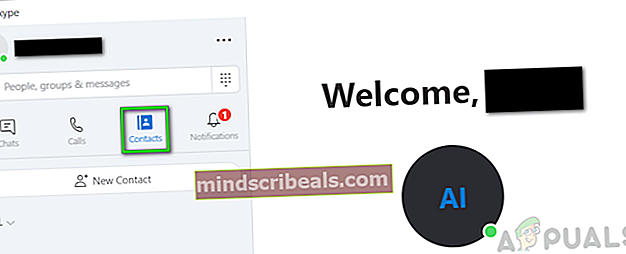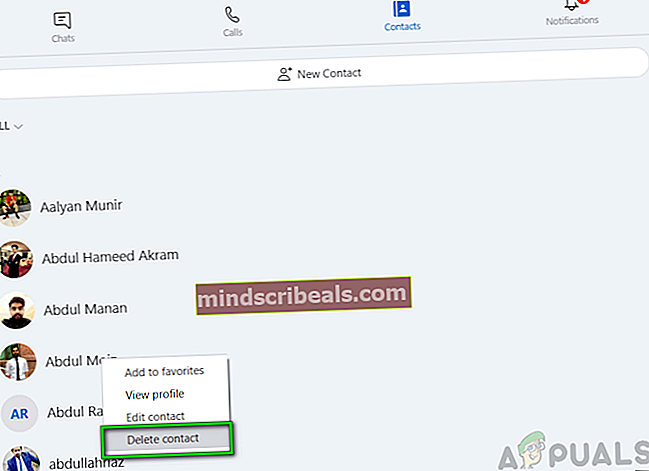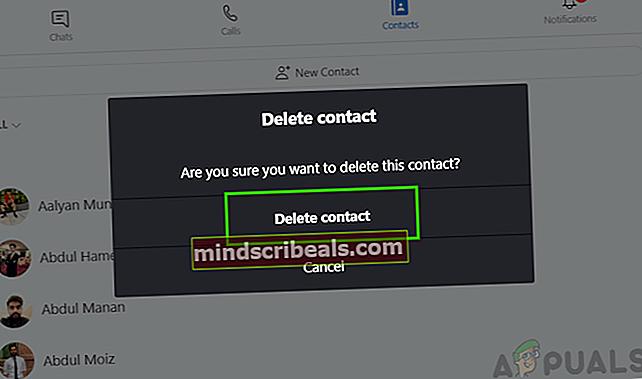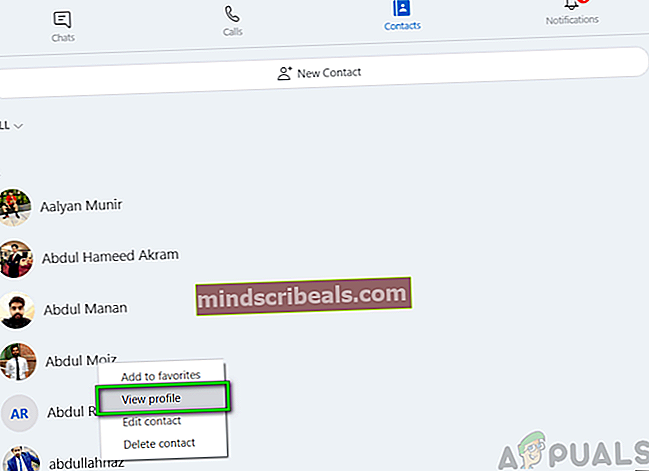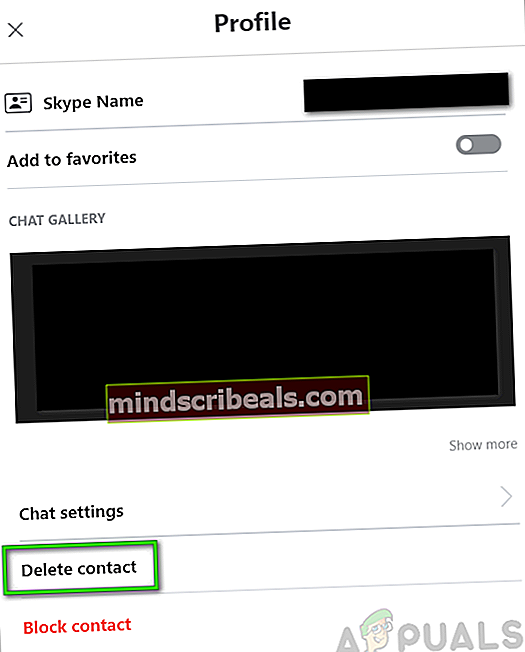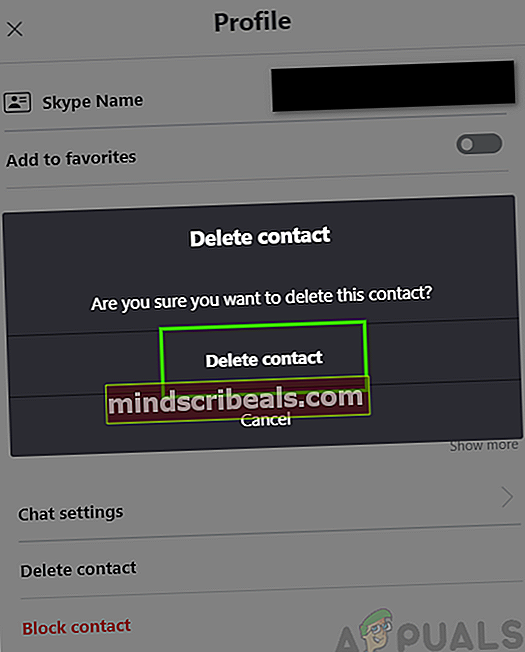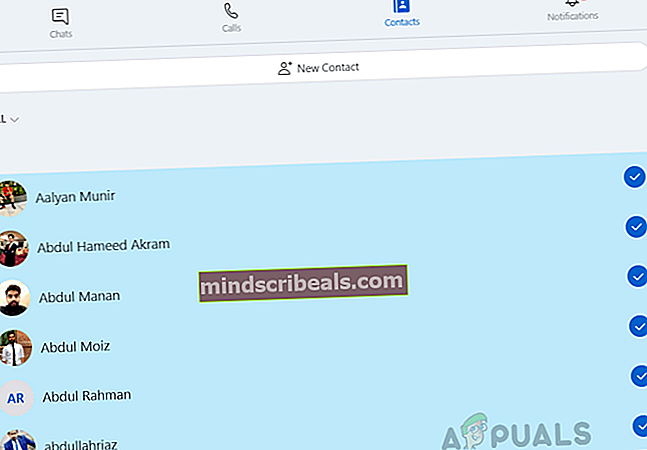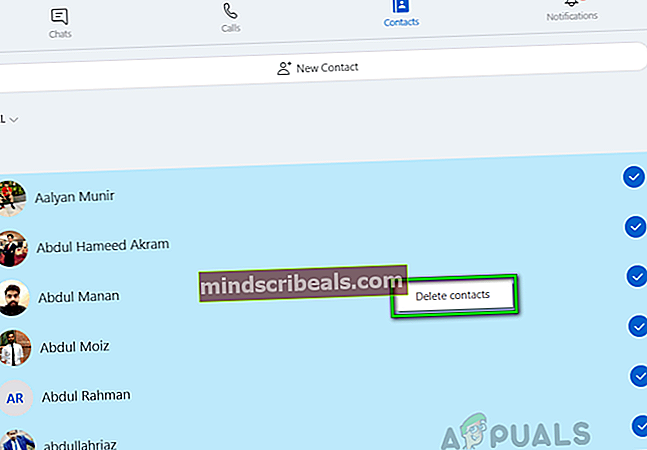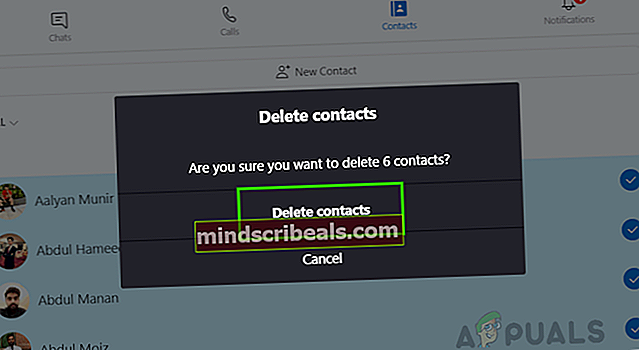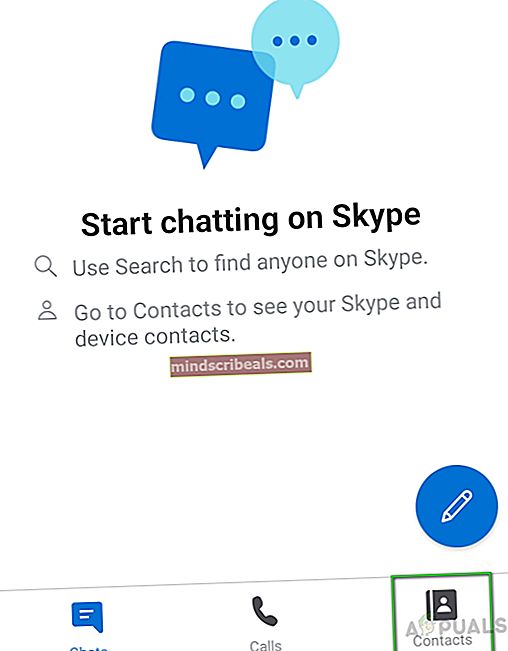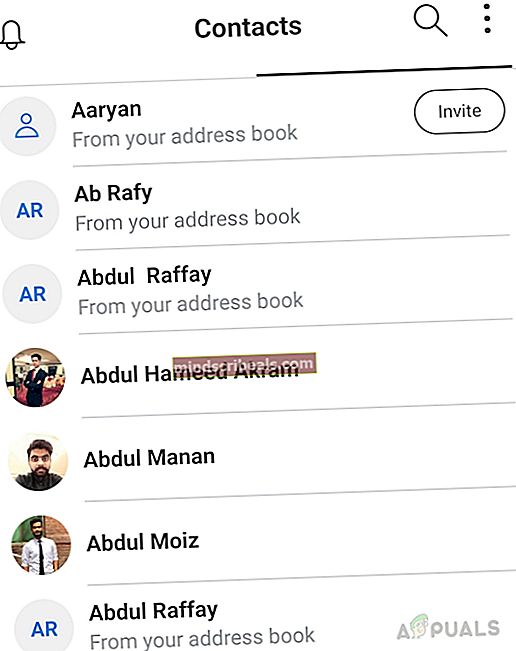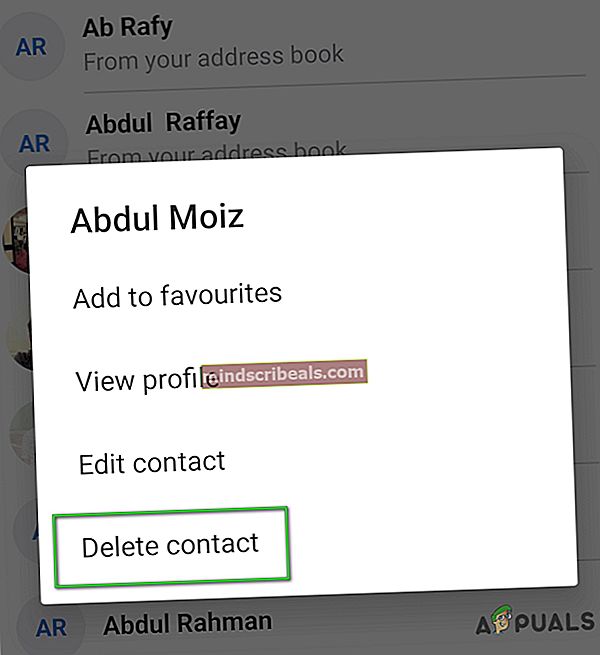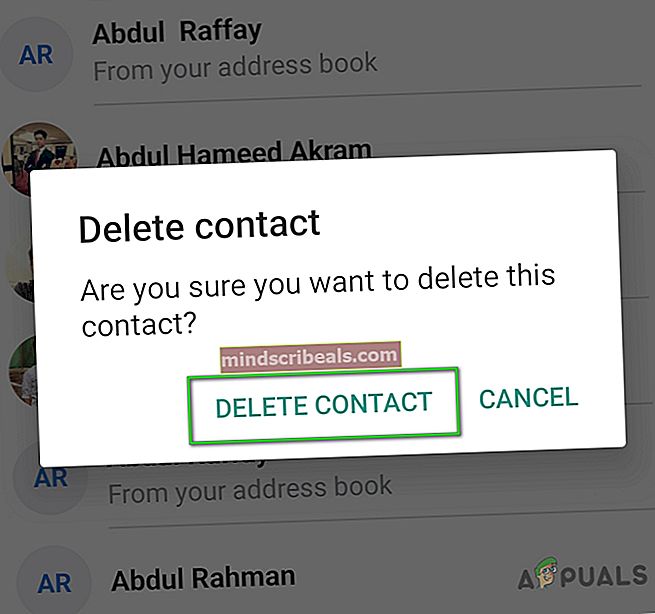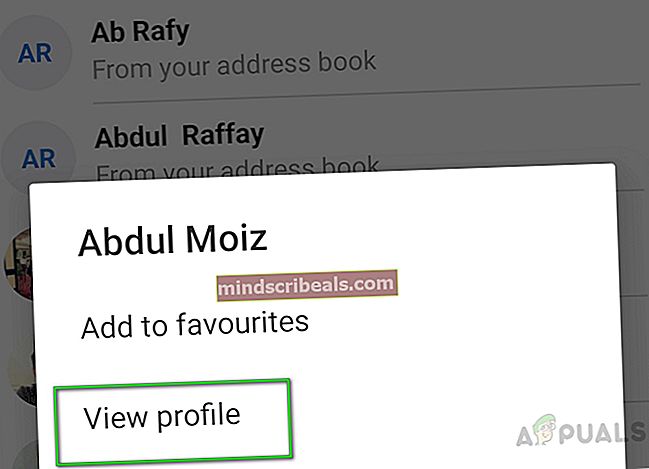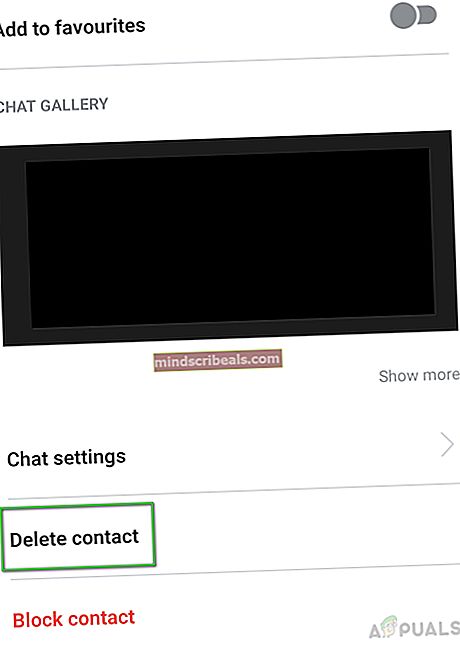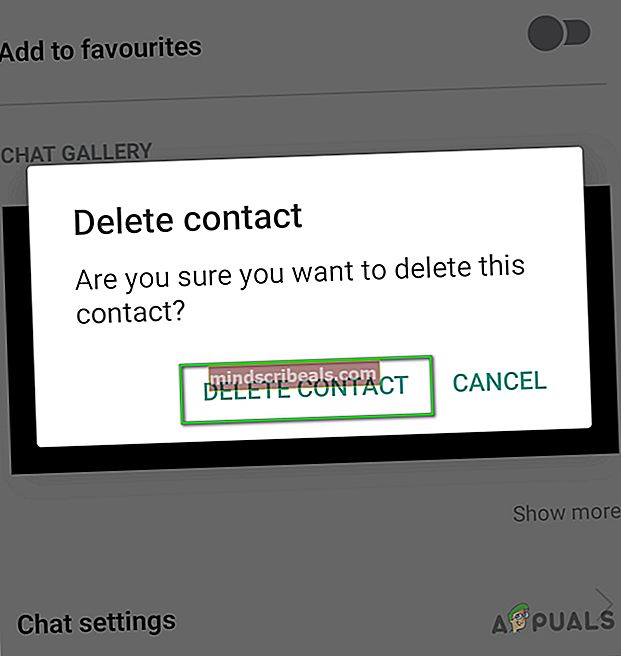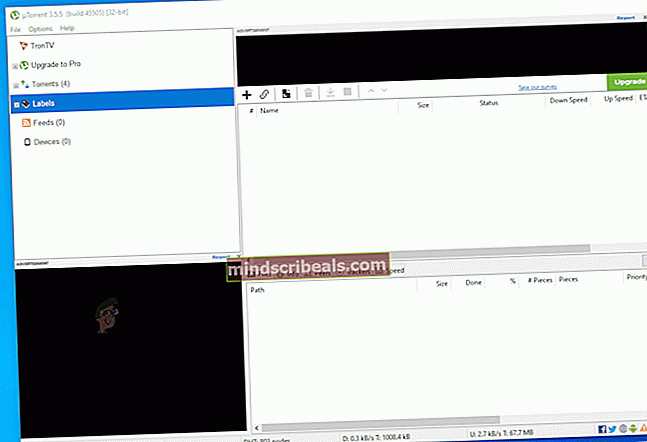Kako izbrisati Skype stike?
Mnogi se zanašajo na Skype, da ohranjajo stike s prijatelji in družino. Če želite poklicati Skype, morate najprej dodati kontaktno številko uporabnika. Če ste torej poslovna oseba in morate dodati nešteto številk, tega ne morete storiti, ker ima Skype na seznamu stikov omejitev dodajanja 250 stikov. Če želite na seznam dodati stike, morate stare stike izbrisati in nato dodati novega.

Način brisanja stikov v Skypeu je odvisen od tega, ali uporabljate mobilno ali namizno različico platforme. Spremembe seznama stikov v eni napravi se samodejno sinhronizirajo z drugimi napravami, če se prijavite z istim Skype imenom ali e-poštnim naslovom.
Kaj se zgodi, ko trajno izbrišete stik iz Skypea?
To je vprašanje, ki so ga uporabniki zanimali, zato, ko izbrišemo stik s seznama stikov Skype:
- Naše ime ostaja na seznamu stikov drugih.
- Če smo imeli sliko, jo nadomestimo s splošnim avatarjem
- Drugim izrecno pove, da z njimi ne delimo več svojih podatkov in jih zato odstranimo kot stik,
Tako po mojem osebnem mnenju ne potrebujete več nekaterih Skype stikov, shranjenih v vašem računu, zlasti po enkratnem razgovoru ali hitrem klicu. Prihranil bo vaš limit in lahko dodate več osebnih in pomembnih stikov.
Spodaj so navedene metode z ustreznimi navodili za brisanje stikov v Skypeu:
1. način: Brisanje stika Skype prek namizne aplikacije
Skype je aplikacija, ki jo lahko namestite na namizje in tudi kot mobilno aplikacijo. Uporabniki lahko to aplikacijo uporabljajo v namiznih in mobilnih napravah z isto prijavo v račun. Po podrobnem pregledu povratnih informacij uporabnika in tehničnih organov so koraki za brisanje Skype stikov prek namizne aplikacije naslednji:
- Iskanje Skype v meniju Start in ga odprite.
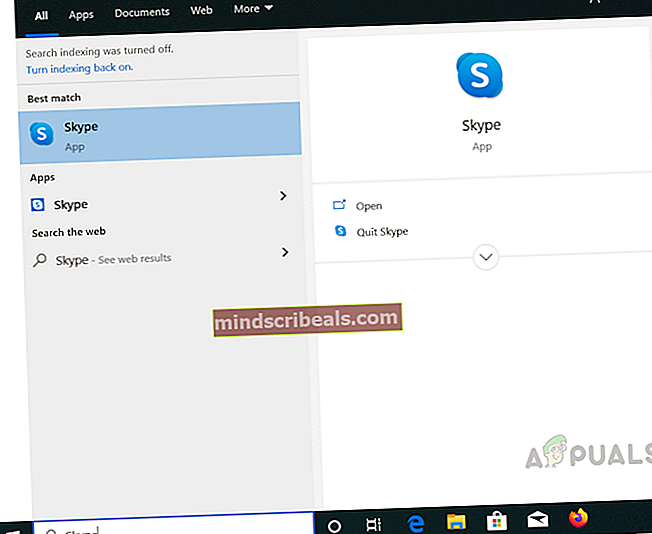
- Ko se odpre Skype, kliknite Stiki v zgornjem levem podoknu zaslona.
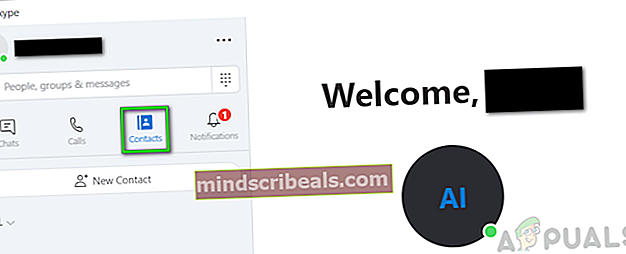
- Z desno miškino tipko kliknite stik, ki ga želite izbrisati. Kliknite na Izbriši stik , da odstranite stik s seznama stikov. (Izbrisemo ime stika Abdul Moiz, kot je prikazano na sliki)
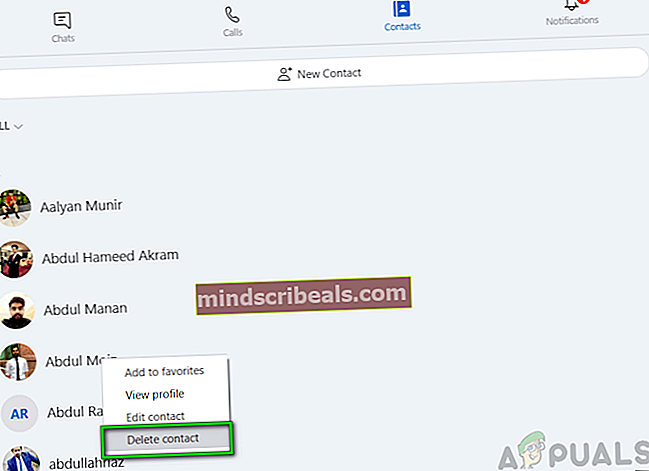
- Pojavi se pojavno pogovorno okno, kliknite na Izbriši stik potrditi.
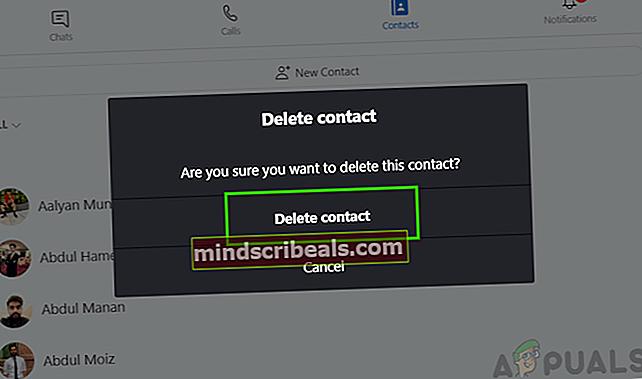
Stik iz Skypea lahko tudi izbrišete iz profila osebe. Sledite spodnjim korakom:
- Odprite program Skype, kliknite na Stiki v zgornjem levem podoknu zaslona
- Z desno miškino tipko kliknite stik, ki ga želite izbrisati, in izberite Poglej profil iz spustnega menija.
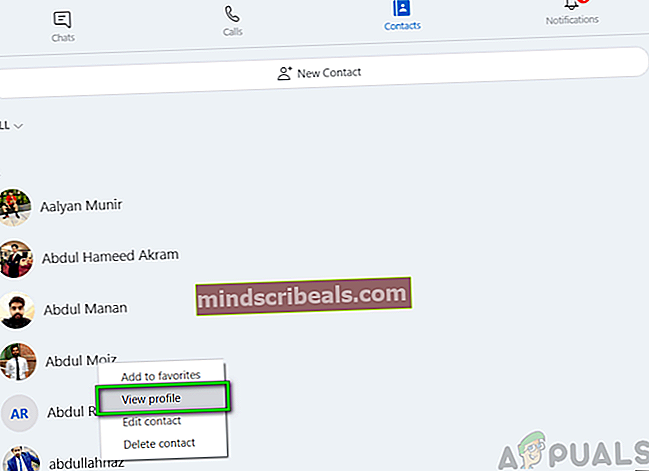
- Pomaknite se navzdol do dna strani profila in kliknite Izbriši stik.
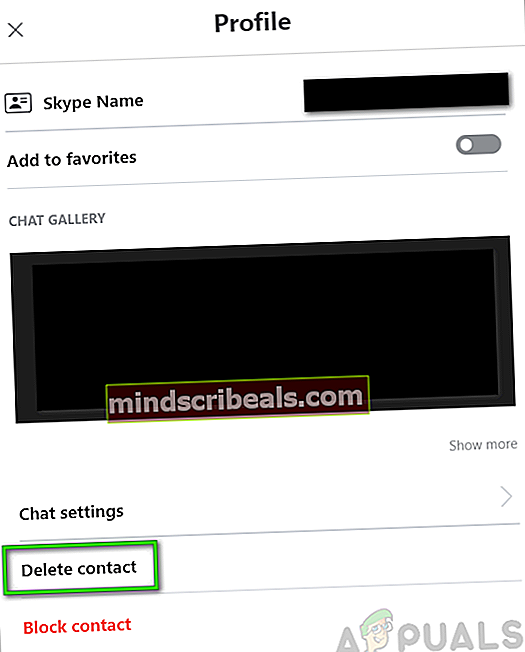
- Odprlo se bo pojavno okno z vprašanjem, ali res želite izbrisati stik. Kliknite Izbriši stik za dokončanje postopka. (Vaš stik bo uspešno izbrisan z namizja)
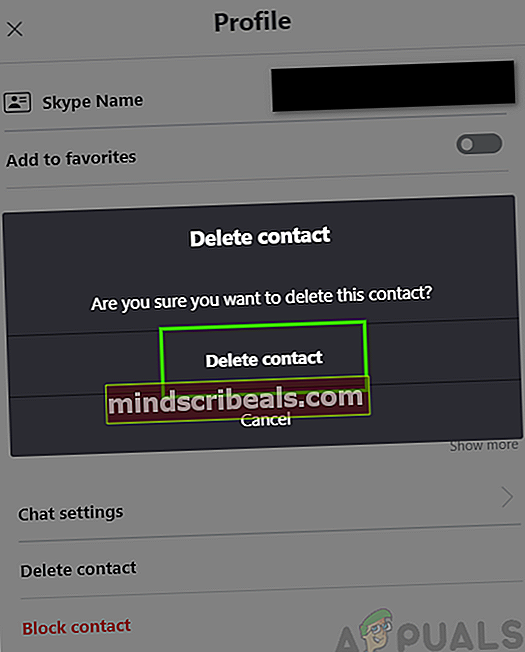
2. način: Brisanje več stikov Skype prek namizne aplikacije
- Iskanje Skype v meniju Start in ga odprite.
- Ko se odpre Skype, kliknite Stiki v zgornjem levem podoknu zaslona.
- Z desno miškino tipko kliknite kateri koli stik, ki ga želite izbrisati, in nato izberite ostale stike, tako da držite CTRLtipko na tipkovnici.
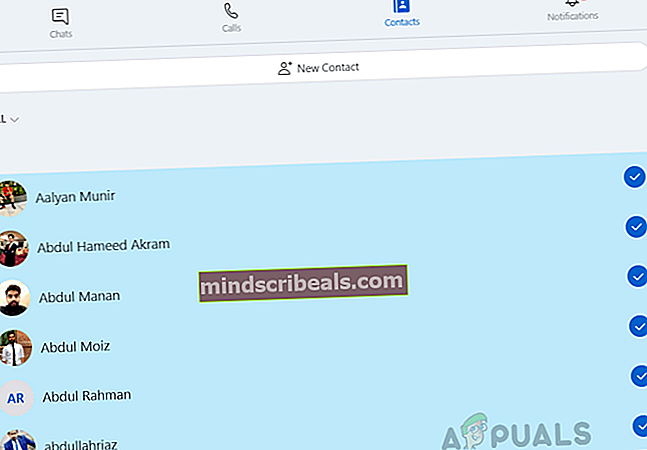
- Z desno miškino tipko kliknite in izberite Izbriši stike od stika.
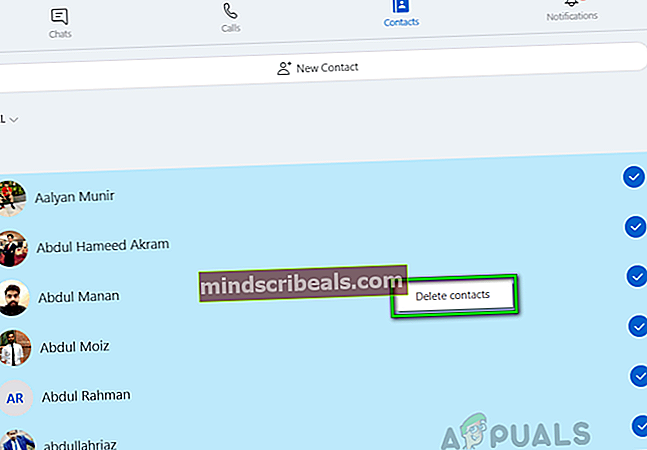
- Odprlo se bo pojavno okno z vprašanjem, ali res želite izbrisati stik. Kliknite Izbriši stike , da izbrišete izbrane stike.
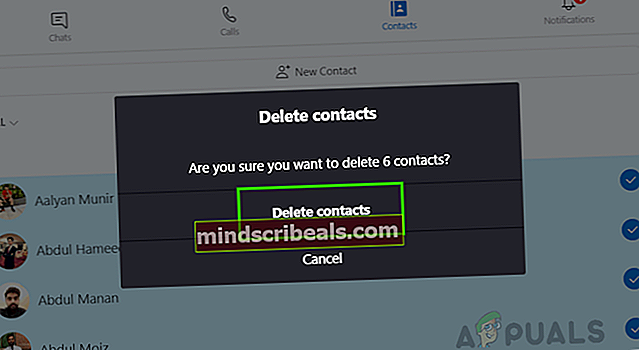
Opomba: Stik je odstranjen s seznama stikov, vendar bo še vedno prikazan na nedavnem zavihku z vprašajem. Z desno miškino tipko kliknite ime stika, da se prikažejo možnosti: Dodaj v stike ali Blokiraj to osebo.
3. način: Brisanje stika Skype prek mobilne aplikacije
- Odprite aplikacijo Skype v napravi Android ali iOS in tapnite Stiki zavihek, ki je na voljo na dnu zaslona. S tem se odpre seznam stikov.
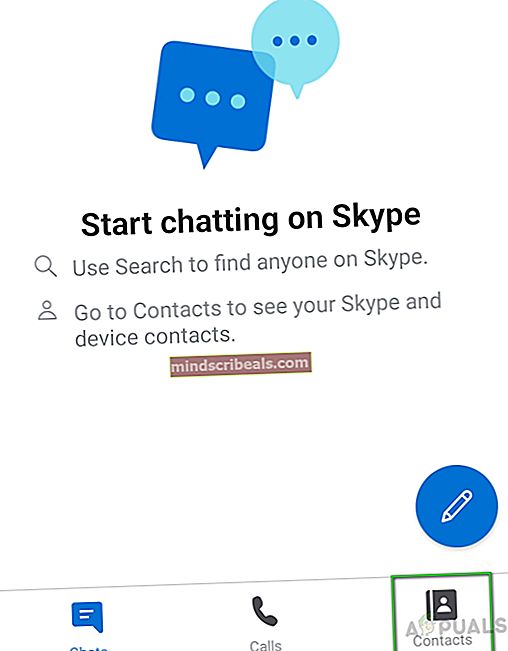
- Tapnite in pridržite ime stika, ki ga želite izbrisati. (Ne samo hitro tapnite, saj bo to odprlo klepet)
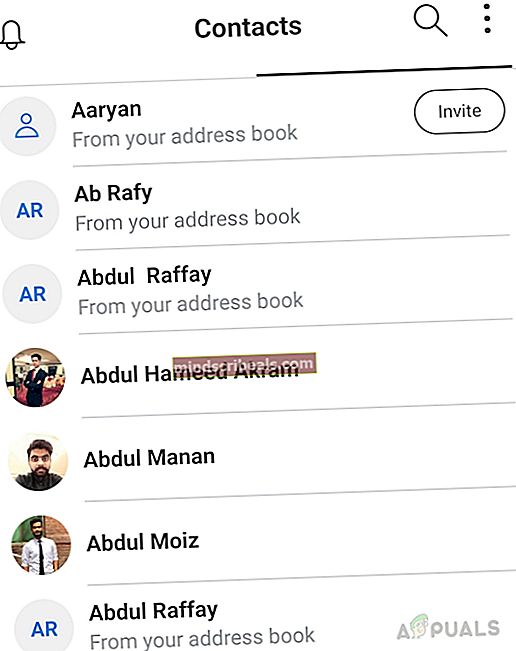
- Odpre se pojavni meni. Klikni Izbriši stik.
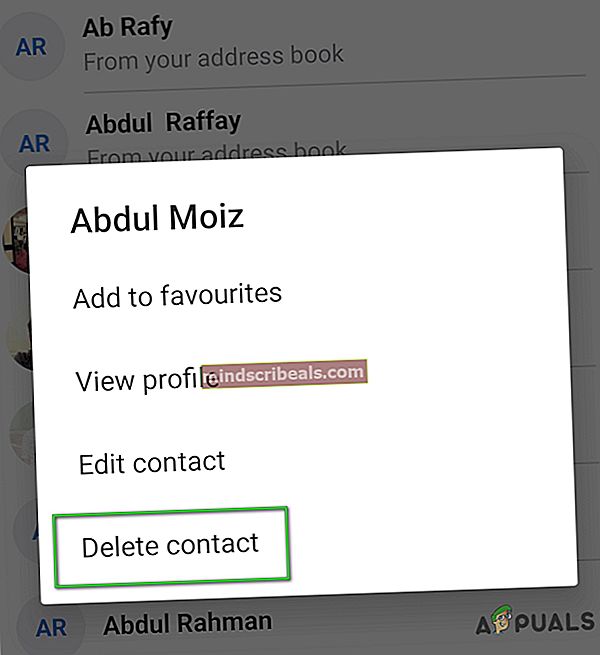
- Klikni Izbriši stik znova, da ga odstranite s seznama stikov.
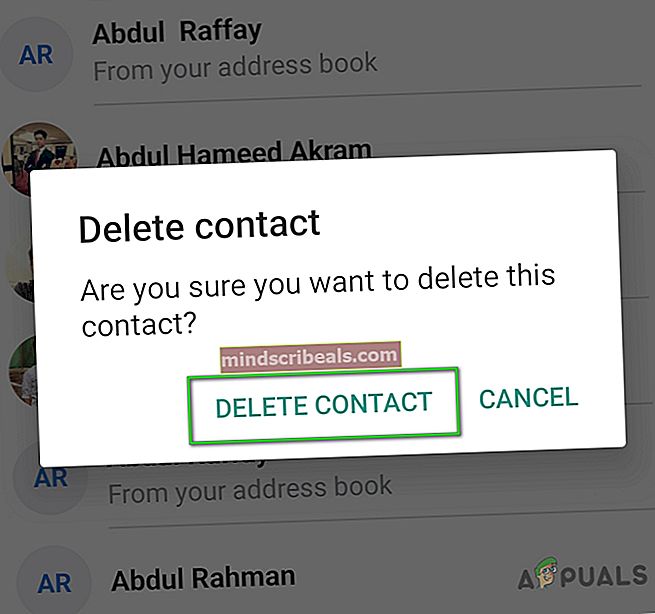
Stik iz mobilne aplikacije Skype lahko tudi izbrišete iz profila osebe. Sledite spodnjim korakom:
- Dotaknite se Stiki na dnu zaslona.
- Tapnite in pridržite ime stika, ki ga želite izbrisati, nato tapnite Poglej profil.
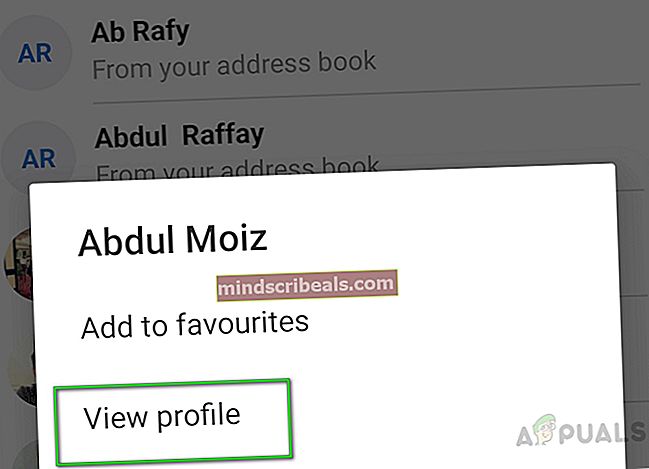
- Pomaknite se navzdol do dna strani profila in tapnite Izbriši stik.
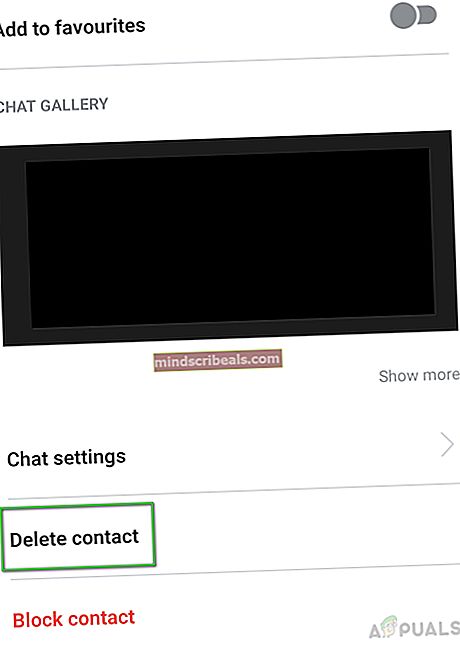
- Klikni Izbriši stik spet za dokončanje postopka.